强大并且免费的流程图绘制软件-yEd推荐
1. 介绍
如果想绘制流程图,我推荐yEd 软件。因为它功能强而且免费。yEd 是采用java语言开发的专门为流程图绘制的工具软件。
同时可以将绘制完毕的流程图,导出成各种格式:pdf,jpg,svg等。支持读取graphml格式的文件,并进行再次编辑。
下图为支持导出的格式。
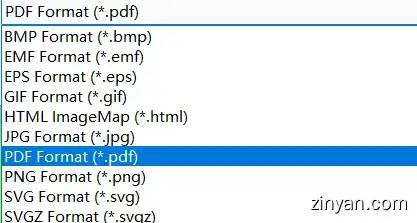
那么它能绘制什么样的效果呢?
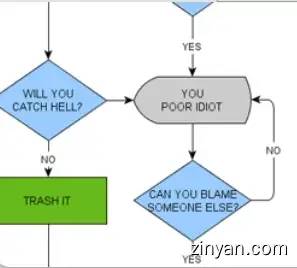


各种流程图的绘制,可以说一网打尽。而且操作相当简单。
通过鼠标就可以拖拽,创建各种流程节点。
2.下载安装
通过官网:yEd - Graph Editor (yworks.com)
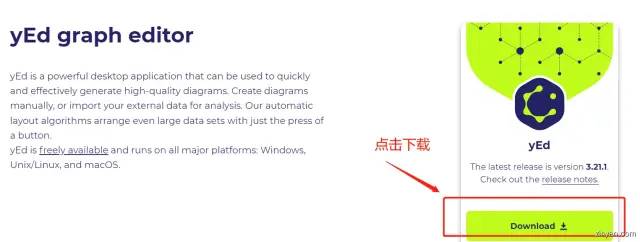
然后在下载页面中,根据我们的平台选择不同的版本。
yEd支持:windows,MacOS,Linux 三个系统平台。
安装过程很简单,下一步进行安装就可以了。没有需要注意的地方。
3. 使用yEd
安装完毕后,yEd的打开界面如下
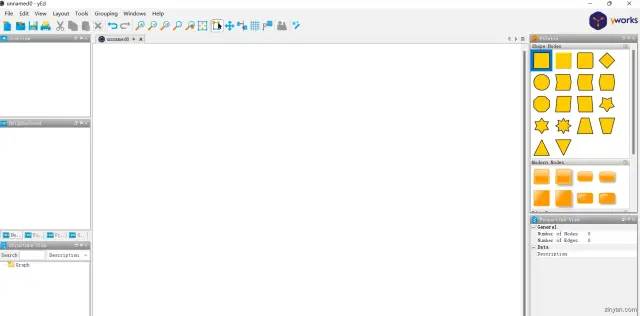
右侧面板:
Palette:面板下分组存储了各种流程图图标和线段工具。我们通过该面板可以往中间的操作区中添加各种流程块。
Properties View:主要就是各种模块的样式控制,属性配置等。我们可以通过这个面板定义图像的颜色,线段,文字。等等
左侧面板:
Overview:总览图,可以看到我们全部的流程图的总览图。(ps:一般效果不大)
Neighborhood:当前选择模块预览图,只会显示当前的选中对象。
Structure View:树状图显示所有的流程节点元素。
几个面板很简单,我们使用一遍几乎就能明白它们的用法了。
中间就是我们编辑流程图的操作区了。
3.1 创建流程
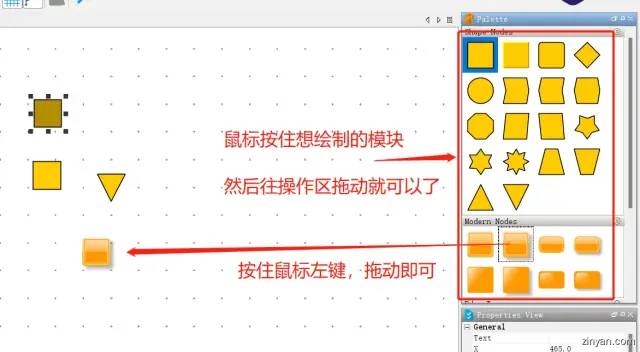
我们如果想添加流程块。在右侧面板中单击鼠标左键,然后直接拖动到中间的操作区就可以了。
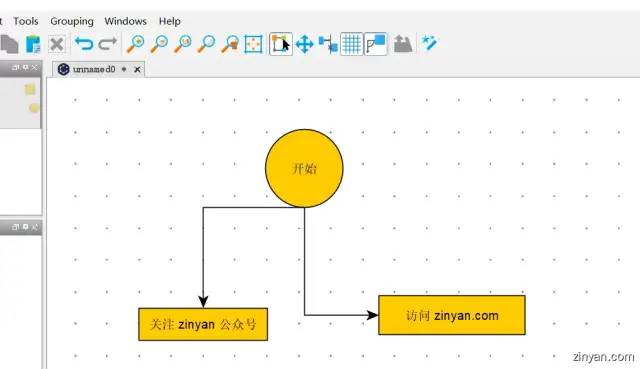
我们如果想添加模块之间的连线,操作方式很简单:鼠标点击模块,然后拖动就会出现箭头了。
然后拖动到其他模块后,松手就可以创建线段了。
3.2 线段
默认情况下的线段,如果不满足我们的需求那么可以通过Edge Types 面板切换线段样式。
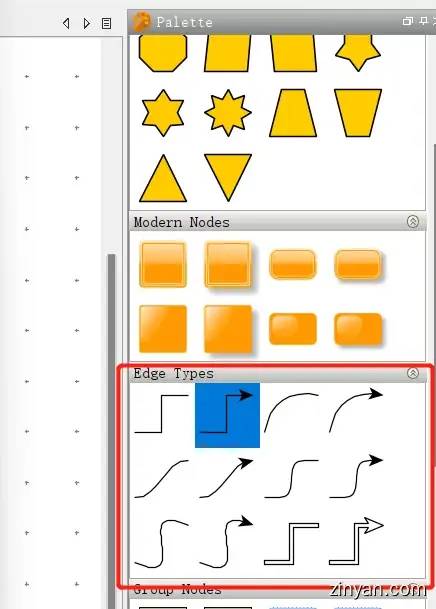
双击该面板想选中的线段。然后操作区域的模块中再添加新的连接时线段就是我们选中的线段了。
注意:不会修改已经存在的线段。
3.3 操作面板移动
我们如果在界面中添加很多的元素之后,那么如何移动操作区域呢?
在操作区域空白地方,鼠标右击就可以拖动整个画板了。这样我们可以任意拖动。
3.4 添加标签
我们拖动的各种模块,双击都可以给模块添加标签。
也可以鼠标右击选择Edit Label。或者通过F2快捷键进行操作

3.5 线段横平竖直
我们如果希望所有的连线,都可以横平竖直,不想出现斜线的情况下。需要设置两个地方
第一点:在编辑栏中,选中线段直角项。

第二点:我们选中的线段必须是直线:
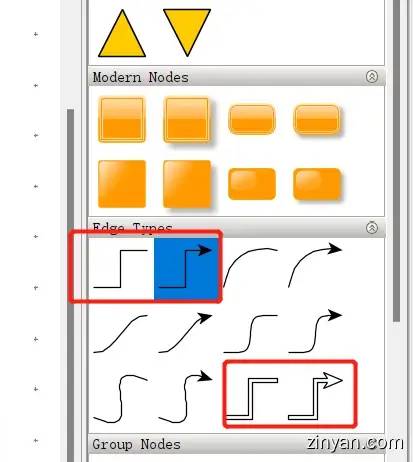
这四种,我们如果选择带弧线的那么没有效果。
3.6 组合 Group
我们如果多个模块在一个组合中,我们可以通过鼠标框选多个元素并右击选择 Grouping-Group
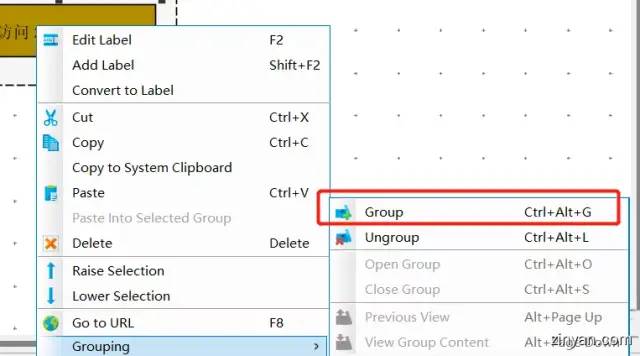
然后就能够将几个元素分组了。
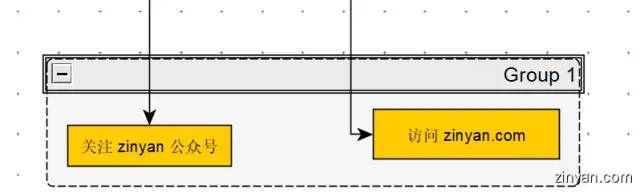
3.7 各种样式修改
yEd默认是个黄色的,我们如果不喜欢它们的样式,可以选中后在右侧的Properties View面板中更改颜色

例如我上面的修改了颜色。
我们还可以修改线条颜色,修改标签的颜色,字体等等
3.8 存储
我们可以通过菜单中的File-save 将当前编辑的文件存储为graphml文件。存储为graphml文件后,我们之后还可以使用yed打开并修改流程图。
我们如果想导出给其他人使用,不想对方进行编辑操作,那么就可以选择Export 导出操作,将我们编辑后的流程图导出成各种不同格式的文档:pdf,png,svg,jpg,eps等等。
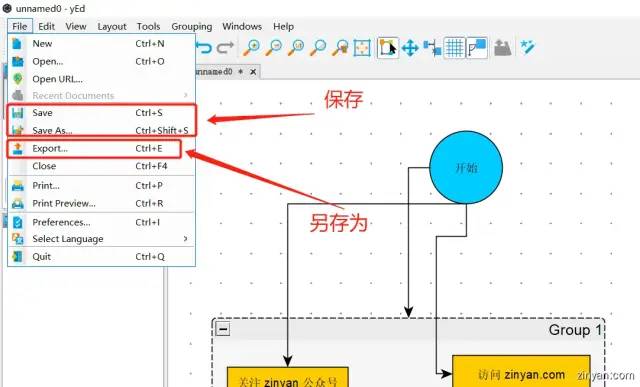
3.9 模块移动
当我们配置完后发现流程模块摆放位置不对的时候,我们可以拖动模块。鼠标点击模块后出现下图的选中效果,我们就可以通过鼠标拖动它进行移动位置了。
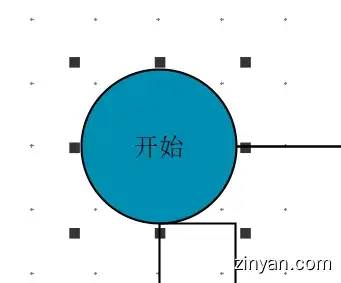
4.总结
yEd 是一个比较专业的流程图制作软件,本次分享主要告诉大家如何使用以及一些常见的操作。
我们了解这些基本操作之后,后续的可以根据需求进行自行了解更多的操作。
yEd的官方语言只有两种:Deutsch 和 English 。(德语和英语)
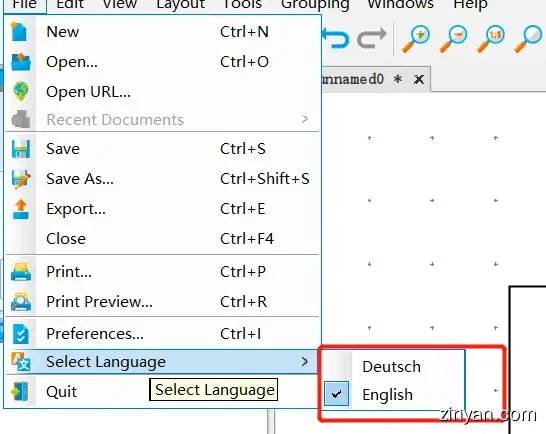
本文参与 腾讯云自媒体同步曝光计划,分享自微信公众号。
原始发表:2022-03-21,如有侵权请联系 cloudcommunity@tencent.com 删除
评论
登录后参与评论
推荐阅读
目录

